Ενεργοποίηση προώθησης θύρας για το Hitron CGNF-TWN
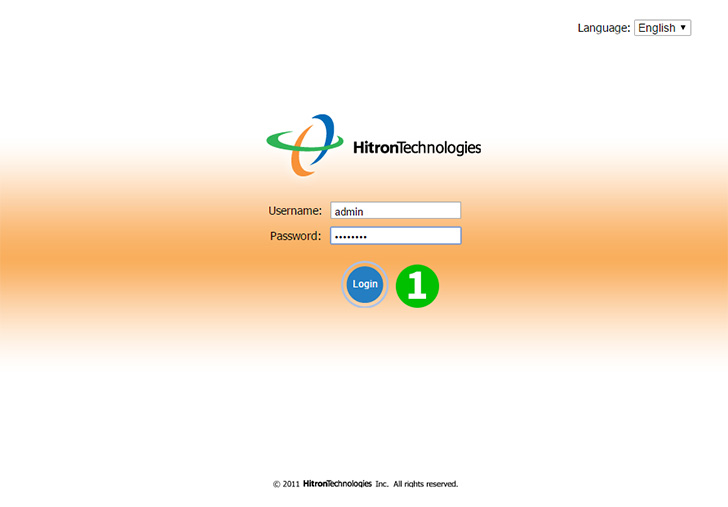
1 Συνδεθείτε στο δρομολογητή σας με το όνομα χρήστη και τον κωδικό πρόσβασής σας (προεπιλεγμένη διεύθυνση IP: 192.168.0.1 - προεπιλεγμένο όνομα χρήστη/κωδικός πρόσβασης: admin/password)
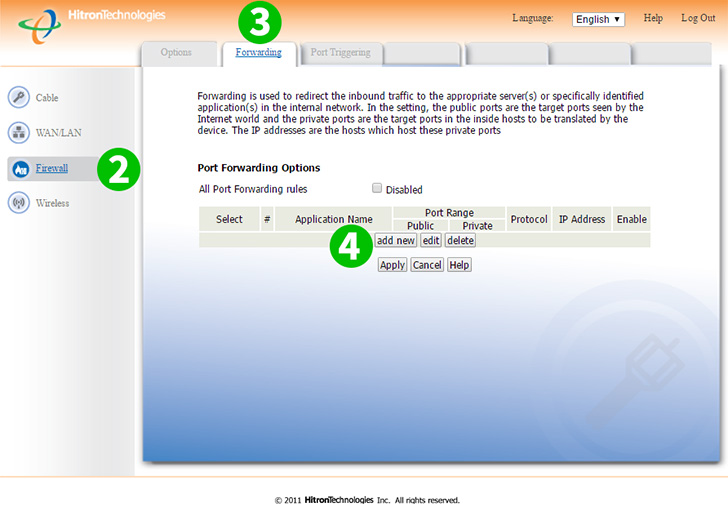
2 Κάντε κλικ στο "Firewall" στο κύριο μενού στα αριστερά
3 Κάντε κλικ στο "Forwarding" στο κύριο μενού στην κορυφή
4 Κάντε κλικ στο κουμπί "Add New"
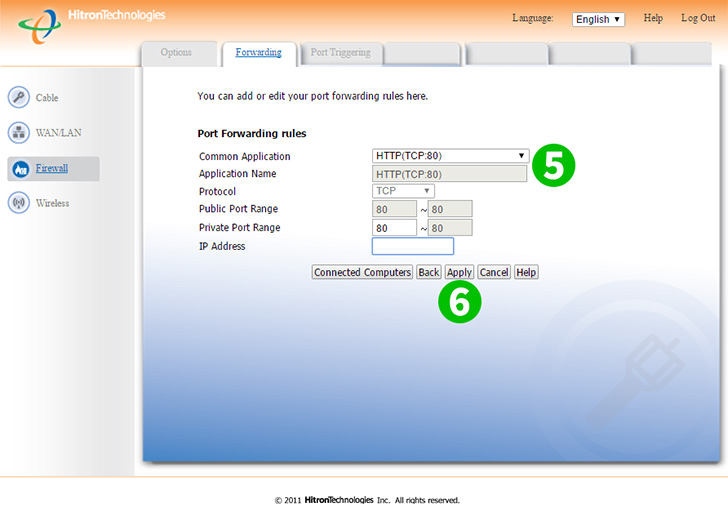
5 Επιλέξτε "HTTP" ως "Common Application" και εισάγετε το (κατά προτίμηση στατικό) IP του υπολογιστή cFos Personal Net που εκτελείται στο πεδίο "IP Address"
6 Κάντε κλικ στο κουμπί "Apply"
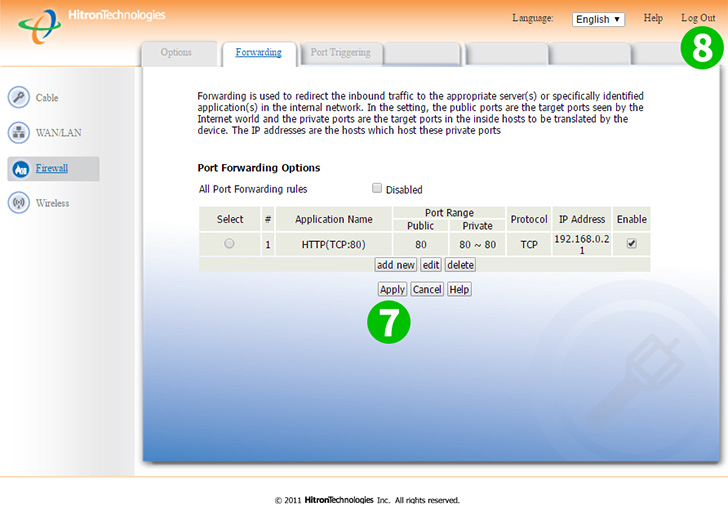
7 Κάντε κλικ στο κουμπί "Apply"
8 Αποσυνδεθείτε από το δρομολογητή σας κάνοντας κλικ στο "Logout" στο κύριο μενού στην κορυφή
Η προώθηση των θυρών έχει ρυθμιστεί τώρα για τον υπολογιστή σας!
Ενεργοποίηση προώθησης θύρας για το Hitron CGNF-TWN
Οδηγίες για την ενεργοποίηση του Port Forwarding για το Hitron CGNF-TWN